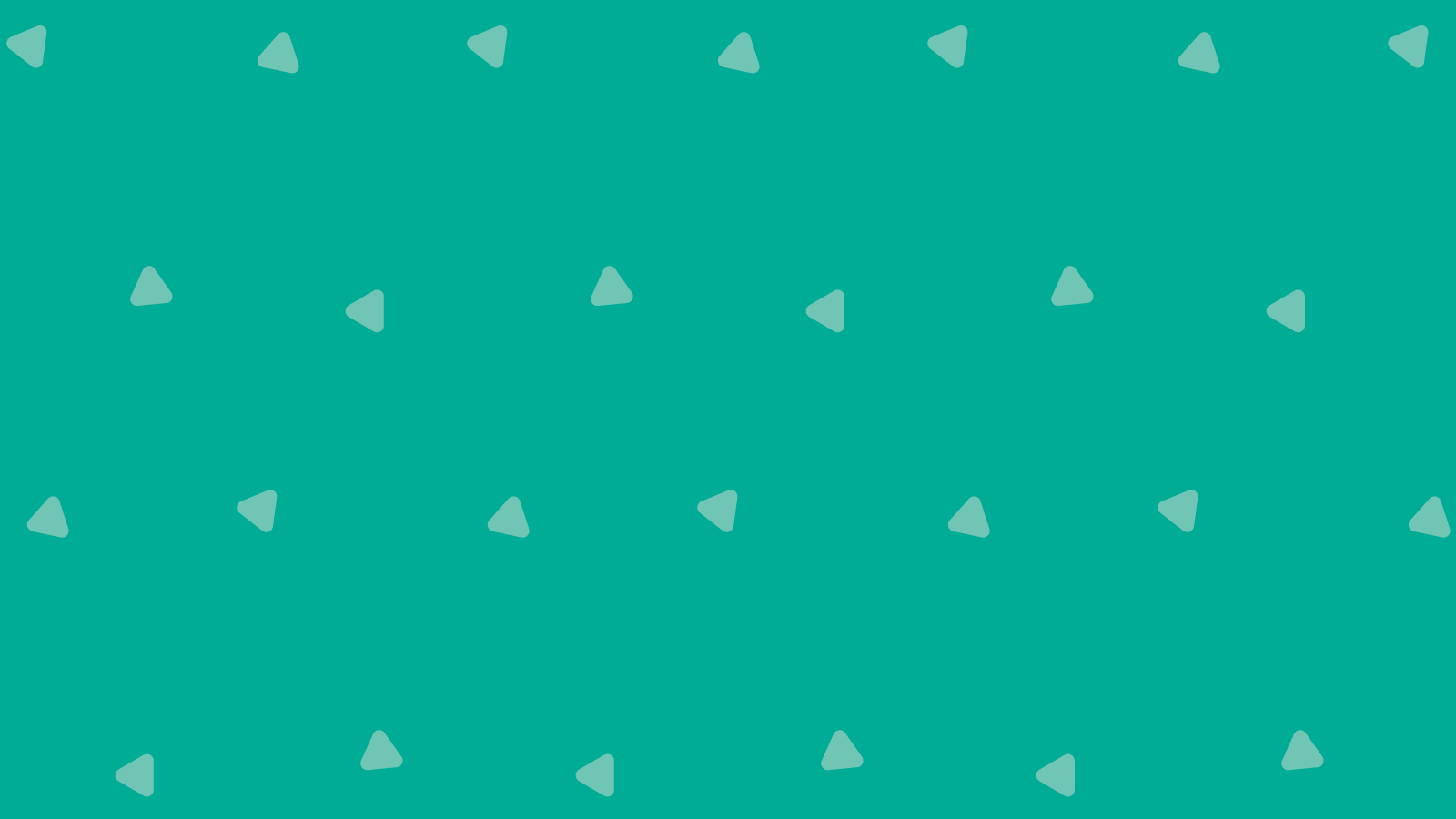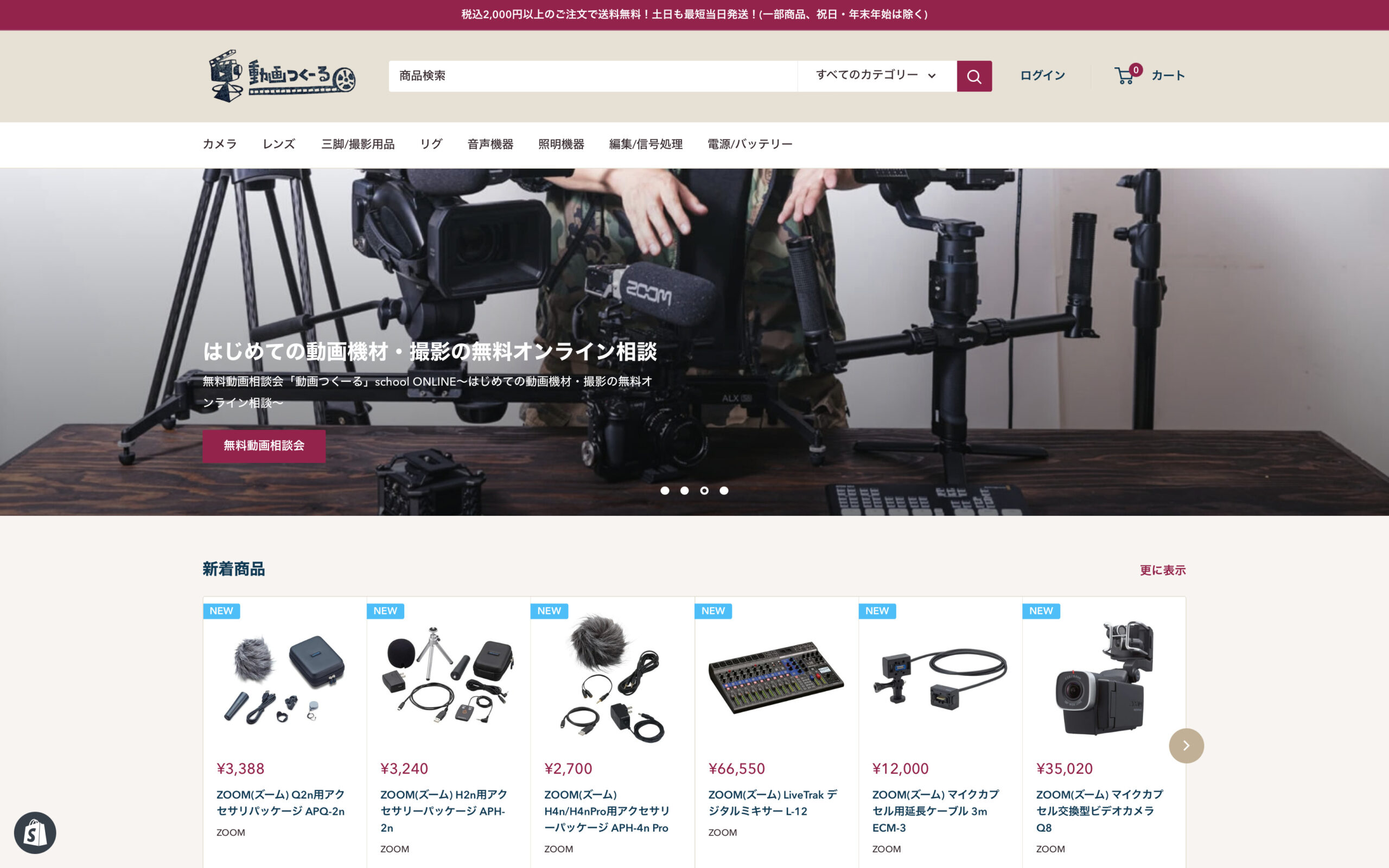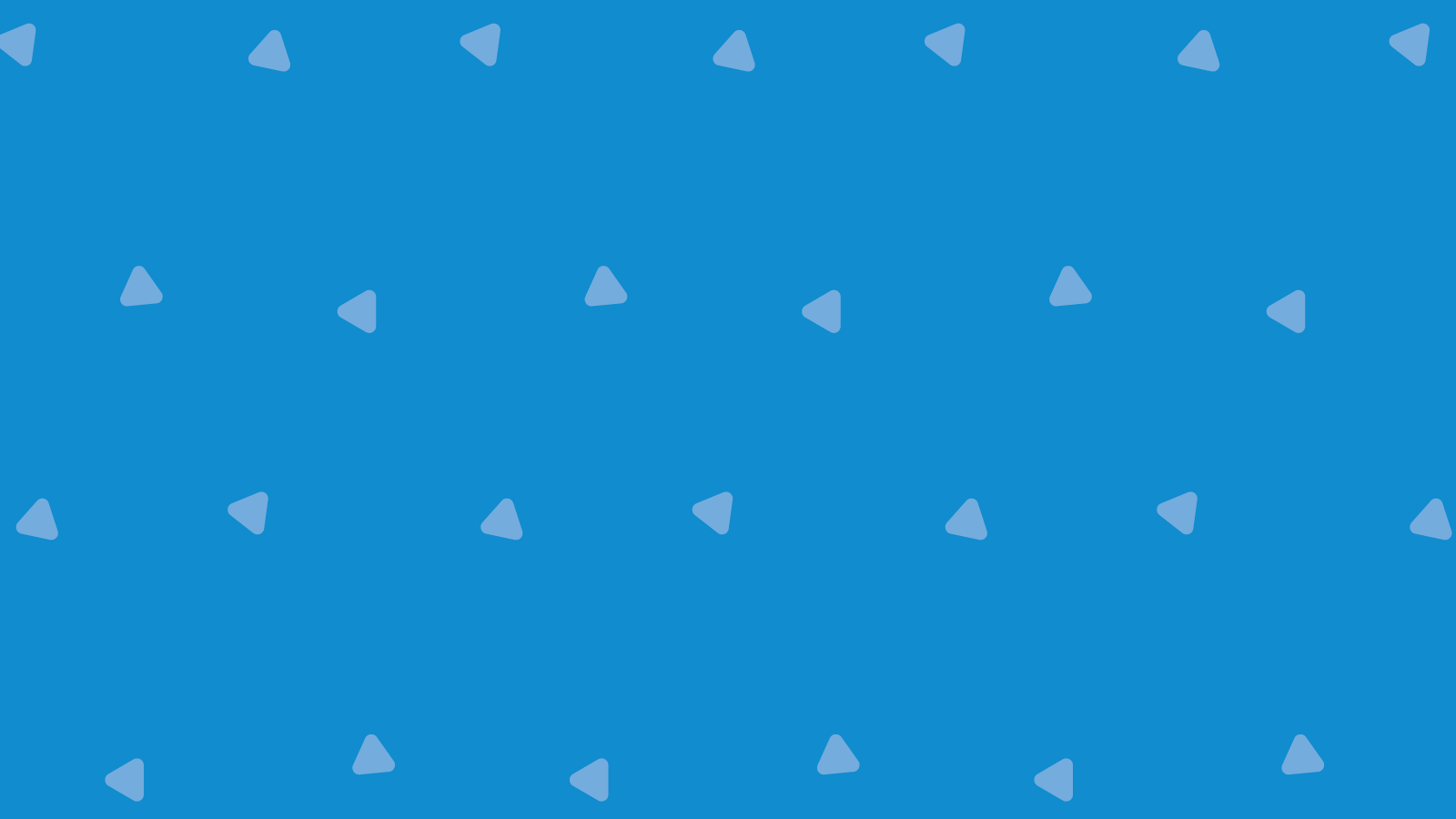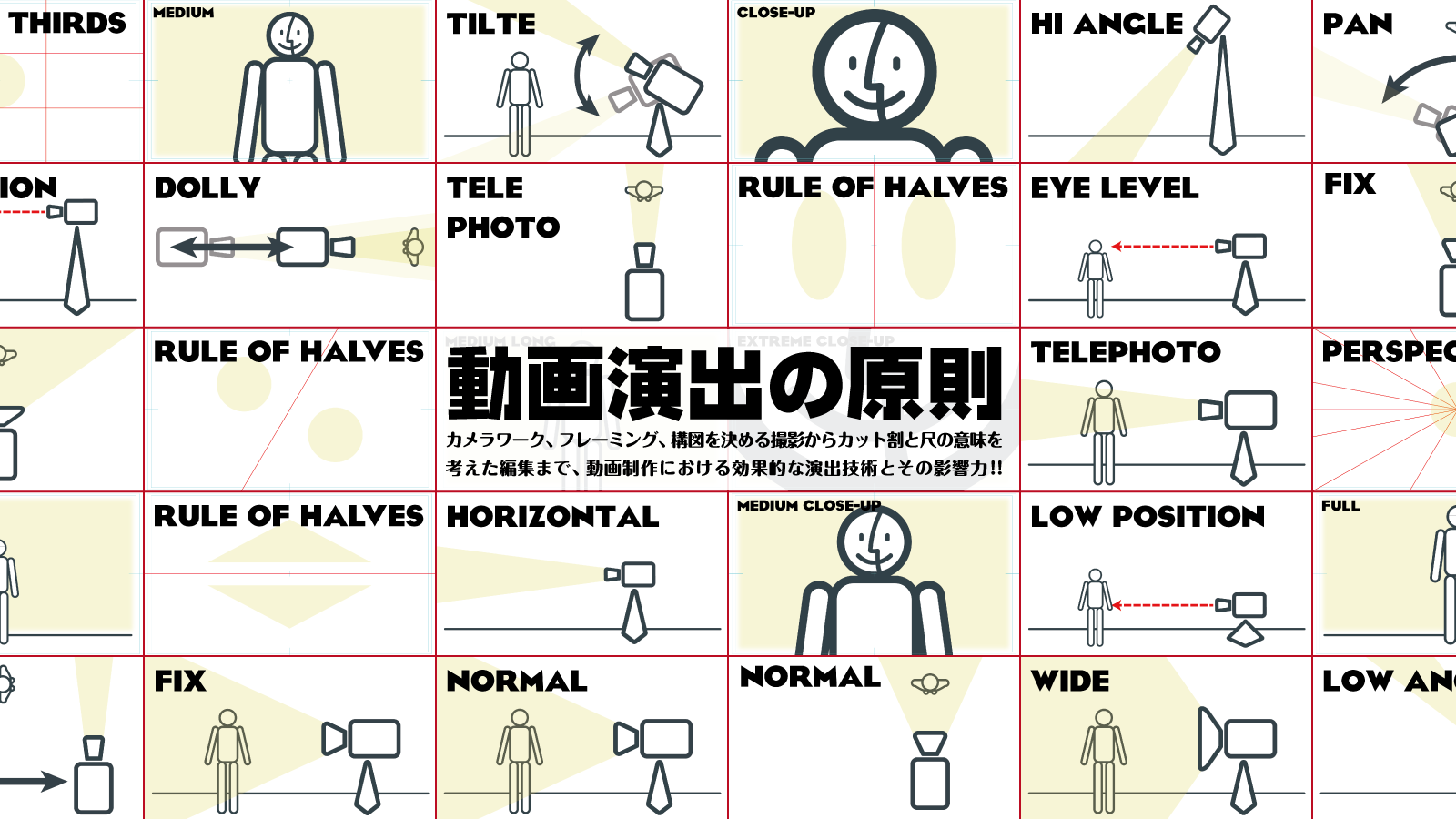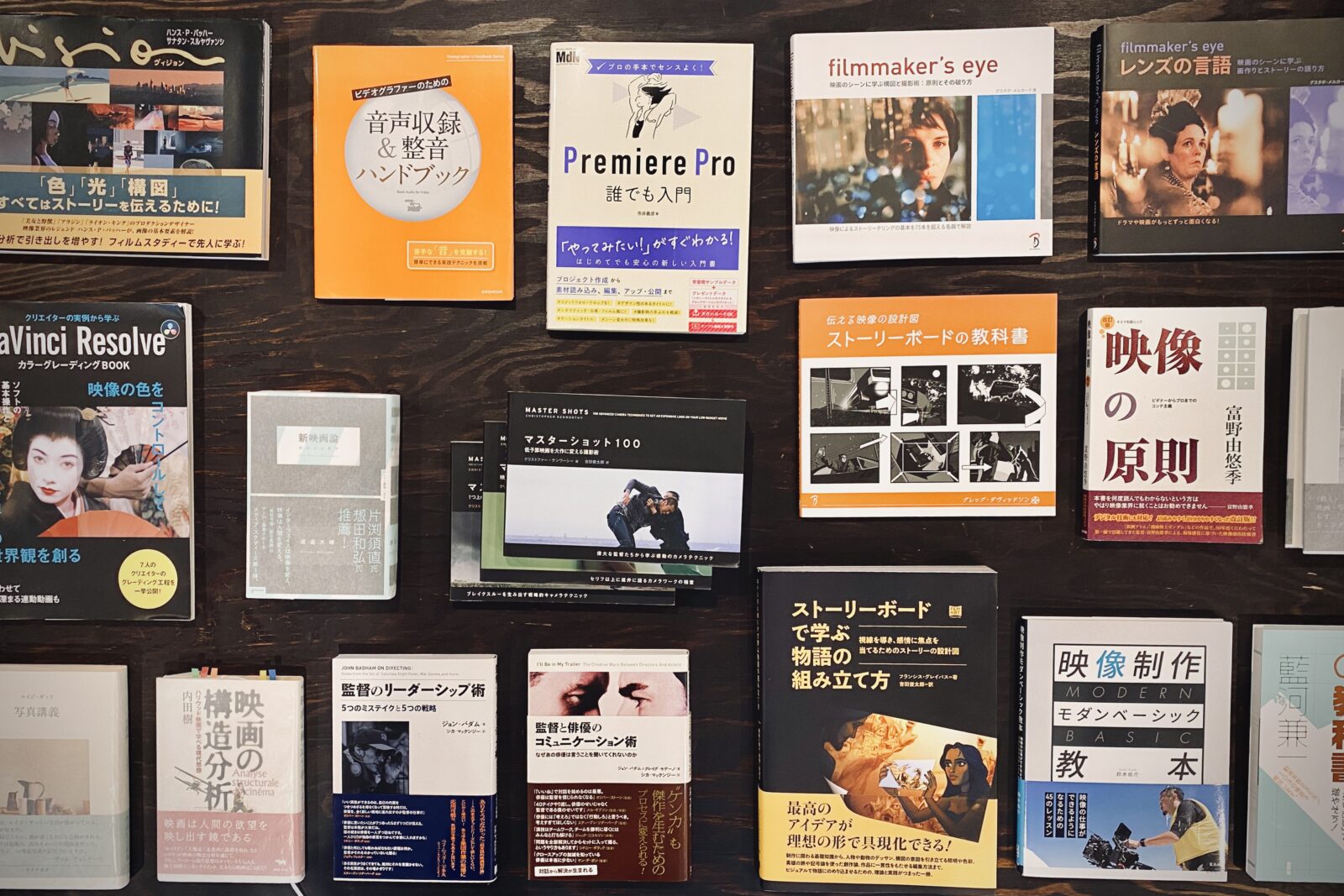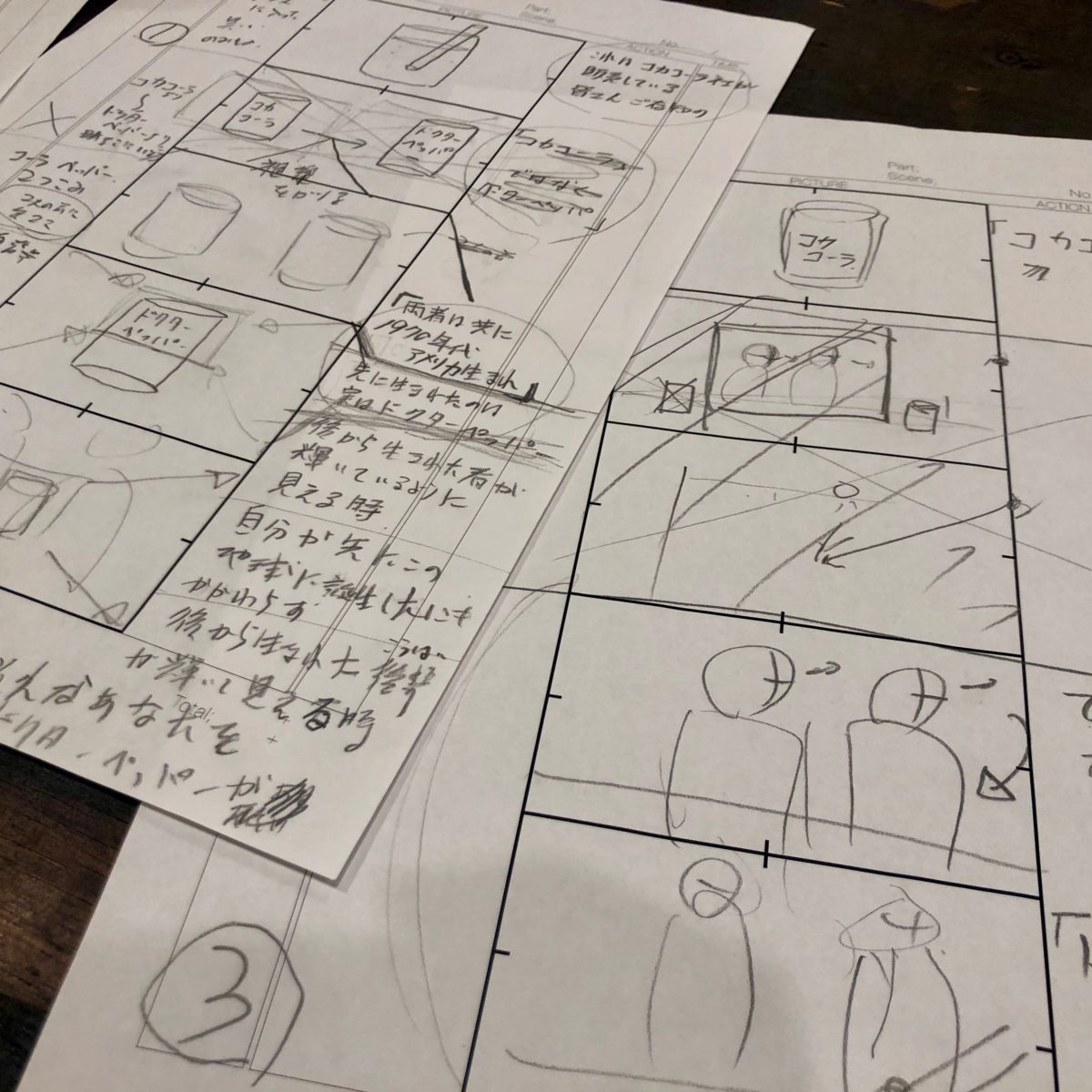YouTubeをやっている皆さん、チャンネルアートは設定していますか?
YouTubeを始めたばかりの初心者だと、チャンネルアートの正しい設定方法や作り方を知らない人も多いのではないでしょうか。
YouTubeのチャンネルアートをきちんと設定してなければチャンネルのブランディングが定まらず、登録者数も増えにくくなってしまいます。
YouTubeチャンネルの登録者数を増やしていきたいのにもかかわらず
- YouTubeのチャンネルアートを設定していない
- チャンネルアートの画像サイズがイマイチわからない
以上のような人も多いのではないでしょうか?
この記事ではYouTube初心者でもわかりやすいように、チャンネルアートの正しい設定方法と作り方を解説するので参考にしてみてください。
YouTubeチャンネルアートとは?
YouTubeのチャンネルアートとは自身のチャンネルのトップページ上部ヘッダー部分にある画像のこと。
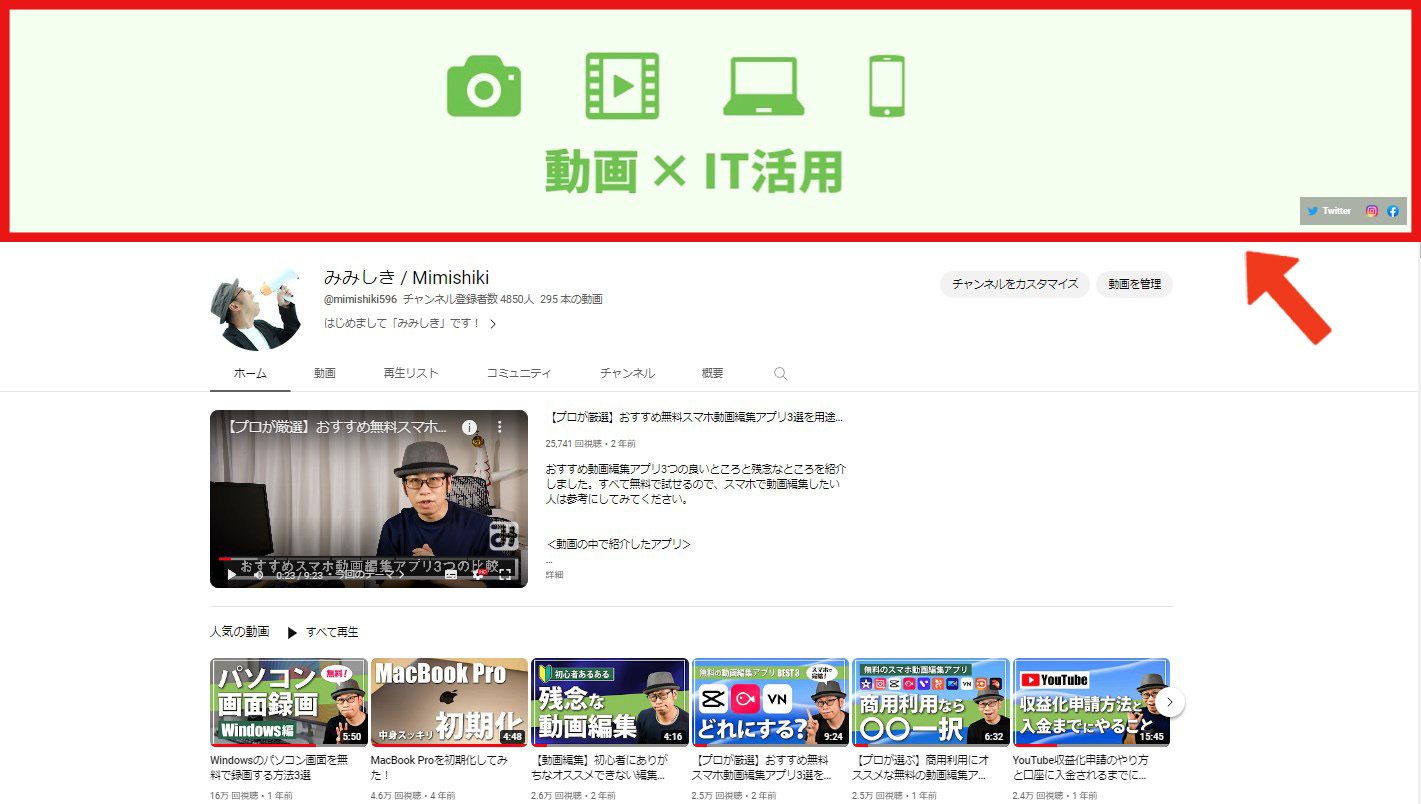
チャンネルに興味を抱いて訪問してくれた視聴者が一番最初に目にすることになるので重要度は高め。チャンネルの「顔」になる部分でもあり、店舗に例えると看板の役割を果たす画像になります。
チャンネルアートという名称以外に「チャンネルバナー」「チャンネルヘッダー」と呼ばれることもあります。
YouTubeチャンネルアートを設定するメリット
YouTubeの視聴者は一本の動画を見ただけではチャンネル登録してくれないもの。
YouTubeのおすすめ動画や検索で見つけた動画に興味を抱くと、視聴者は他に投稿している動画が気になるのでチャンネルのトップページを確認しに訪れる可能性が非常に高いです。
チャンネルアートで何の情報を発信しているチャンネルなのかを瞬時に伝えることができればチャンネル登録をしてくれる可能性が高くなります。
チャンネル名やキャッチコピー、発信内容に適したビジュアル画像をチャンネルアートに入れることでチャンネルのブランディングに繋がり、結果的にチャンネル登録へと誘導することができるので必ず設定しておきましょう。
YouTubeチャンネルアートの作り方
チャンネルアートを作るときに一番ややこしいのが画像サイズ。
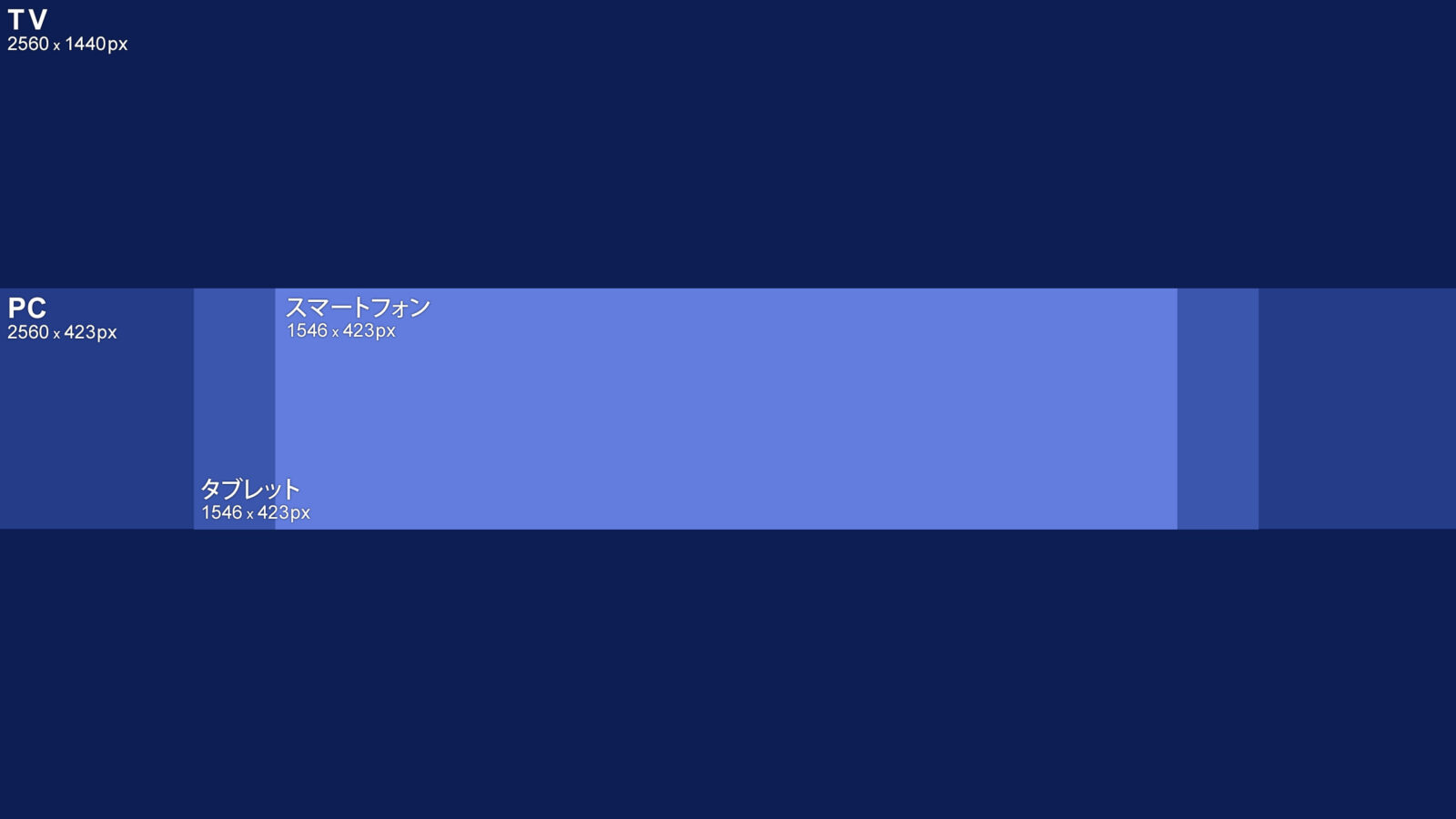
閲覧するデバイス環境によってチャンネルアートの見え方が違ってくるのです。つまりパソコンとスマホとテレビでは表示の方法が異なるということ。
文字や画像を間違って配置すると適切に表示されないということになってしまいます。
推奨画像サイズ
YouTubeが推奨する画像サイズは以下の通り。
- PC:2560×423px
- スマートフォン:1546×423px
- タブレット:1855×423px
- テレビ:2560×1440px
※ファイルの容量が6 MB 以下。
一番小さいサイズが全てのデバイスで表示される共通の領域です。表示したい大事な要素はスマートフォンサイズ内(1546×423px)に配置するようにしましょう。
ファイル形式
チャンネルアートとしてアップロードできるファイル形式は以下の3種類。
- JPG(.jpg)
- PNG(.png)
- BMP(.bmp)
作りやすさや汎用性の面から「JPG」「PNG」で作成するのをオススメします。
YouTubeチャンネルアートの設定方法
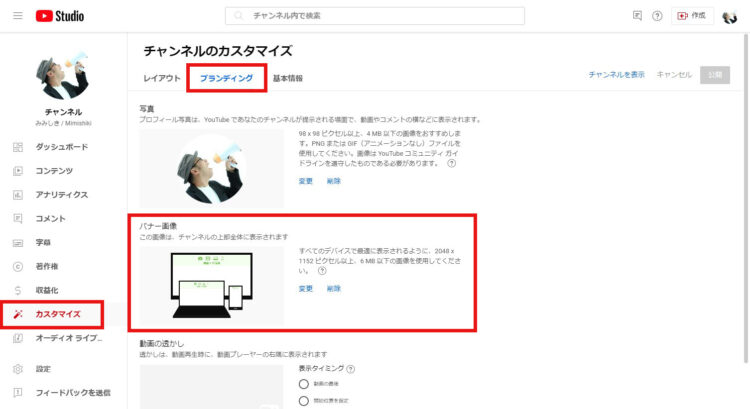
チャンネルアートの設定はパソコンの場合、YouTube Studioに入って、チャンネルのカスタマイズメニューにあるブランディングタブを選択すると変更できます。
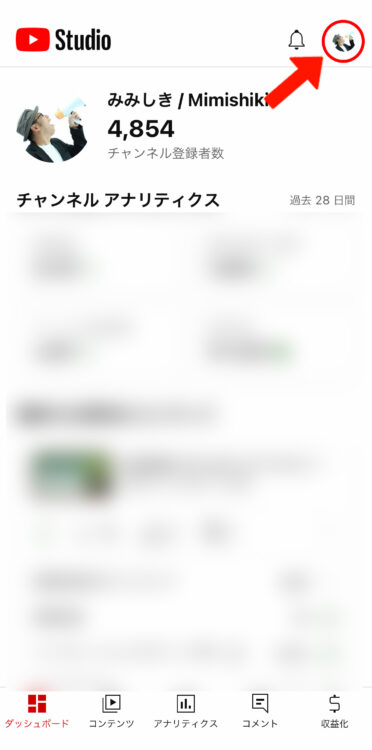
スマホの場合はYouTube Studioアプリの右上にあるプロフィールアイコンをタップ
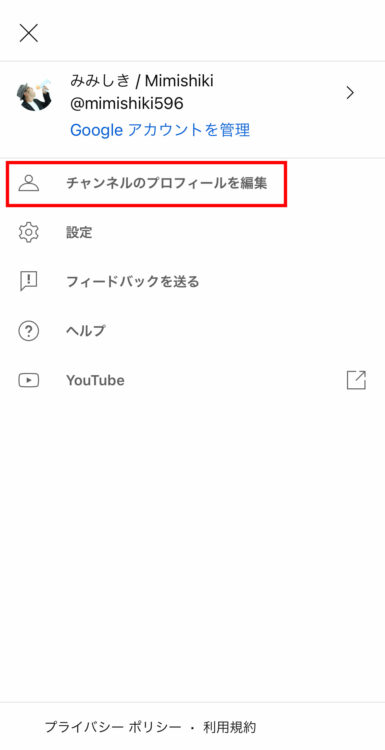
チャンネルのプロフィールを編集をタップ
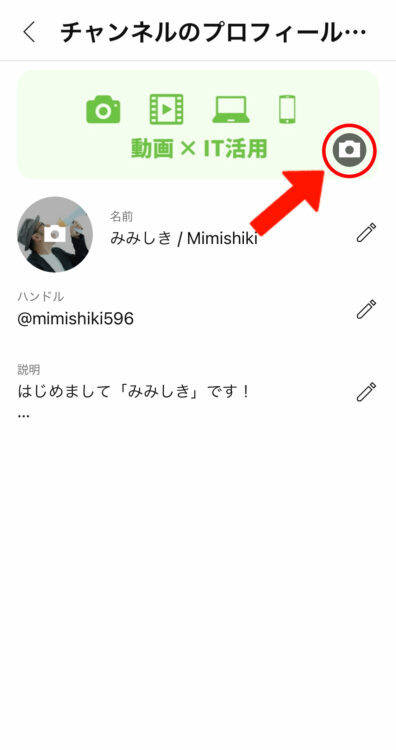
画面上部にあるカメラアイコンをタップすると変更できます。
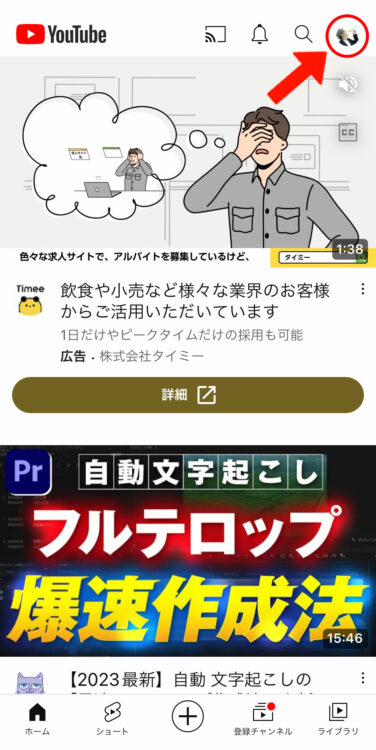
もしくはYouTubeアプリを開き、ホーム画面右上にあるプロフィールアイコンをタップ
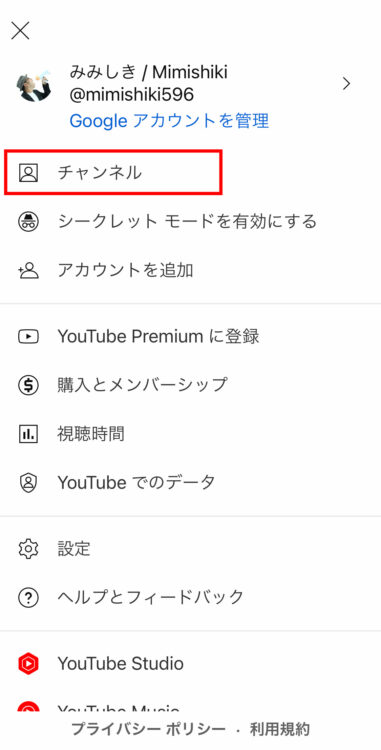
続いてチャンネルをタップ
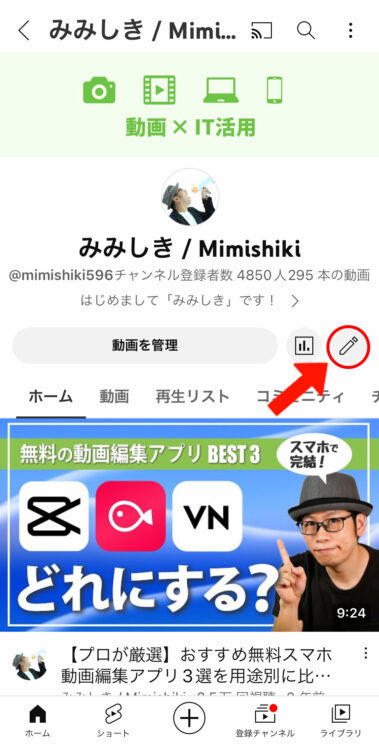
鉛筆アイコンをタップ
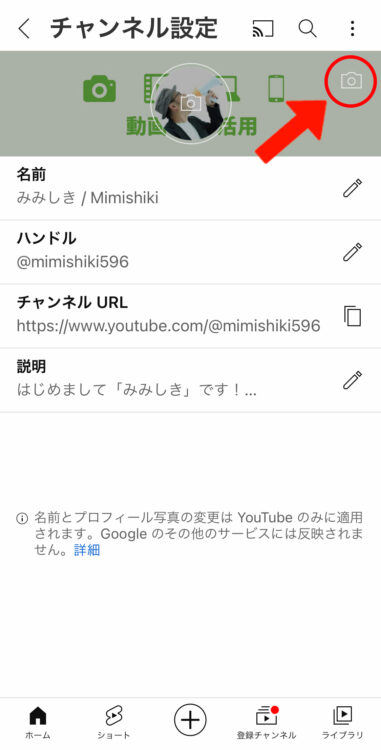
上部右上にあるカメラアイコンをタップすると変更できます。
まとめ
チャンネルアートを設定したら必ずパソコンやスマホ、タブレットできちんと表示されているかを確認するようにしましょう。
チャンネルアートには発信している情報のジャンルや内容、またチャンネルの理念やコンセプトが瞬時に伝わる画像にするのがオススメ。また更新日時を記載するのも有効です。
チャンネルアートを設定していなかったり、チャンネルのコンセプトに合っていない画像だったりすると信頼度が下がって登録者数が増えない原因になってしまいます。
なのでYouTubeチャンネルを起ち上げたら早めにチャンネルアートを設定するようにしましょう。
チャンネルアートのテンプレートは以下のボタンからダウンロードできるので、ぜひ活用してください。